平常由于自己工作上的需求,就会通过wps word文档来编辑相关的资料内容,在文档中编辑的文字内容有些内容比较重要,不想要将其显示在页面上,但是也不能将这样的内容删除掉,那么我们可以通过隐藏文字功能,将自己不想要让别人看到的文字内容进行隐藏起来,那么文档的页面就不会显示出该文字内容,当你自己想要查看隐藏的文字内容的时候,你可以将隐藏起来的文字取消隐藏就好了,而想要设置文字隐藏的话,只需要进入到字体的设置页面中进行设置即可,将隐藏文字功能选项进行勾选就可以了,下方是关于如何使用WPS Word文档隐藏文字内容的具体操作方法,如果你感兴趣的话可以看看方法教程,希望小编的方法教程对大家有所帮助。

1.我们需要将文档打开,然后将自己想要隐藏的文字用鼠标选中,如图所示。

2.然后你可以将选中的文字进行鼠标右键点击,那么就会在旁边出现一个菜单选项,这里我们直接将【字体】这个选项进行单击即可。

3.接着我们就会进入到字体的设置页面中,在该页面下你可以找到【隐藏文字】这个选项,并且还能查看到预览框中我们选中的文字内容。

4.我们将【隐藏文字】点击勾选,这时你会看到预览框中的文字内容就不见了,我们点击确定按钮返回到编辑页面中。

5.这里你就会看到我们刚刚选中的文字内容已经不见了,被隐藏起来了,如图所示。

6.如果你想要取消隐藏,那么你直接进入到字体设置页面中,将【隐藏文字】选项取消勾选,之后点击确定按钮就好了。

以上就是关于如何使用WPS Word文档隐藏文字内容的具体操作方法,如果你编辑的某些内容是不方便别人看的,然后我们可以将这样的内容通过隐藏功能隐藏起来,当你需要查看的时候,再将其取消隐藏就好了,如果你感兴趣的话可以操作试试。
 《地下城与勇士决斗》自由之缚手镯如何
《地下城与勇士决斗》自由之缚手镯如何
地下城决斗是一款动作类格斗游戏,是地下城与勇士的衍生作品......
 如何处理系统无法启动的问题:常见启动
如何处理系统无法启动的问题:常见启动
电脑无法启动是许多用户在使用过程中会遇到的常见问题。这种......
 雷电接口使用教程:如何使用雷电接口连
雷电接口使用教程:如何使用雷电接口连
雷电接口(Thunderbolt)自推出以来,凭借其超高速的数据传输和......
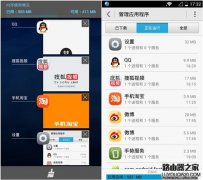 安卓后台程序太多怎么关闭?
安卓后台程序太多怎么关闭?
安卓系统后台运行机制 1 后台进程 我们在使用完QQ、微信等软件......
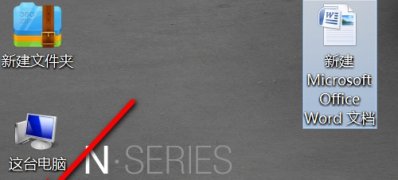 Windows10系统设置关闭或禁用触摸板的方法
Windows10系统设置关闭或禁用触摸板的方法
一般触摸板是笔记本电脑在没有外接鼠标的时代替鼠标非常方便......

大家在使用WPS的时候,会出现一些问题,比如当你需要进行一些相关日期的操作的时候,可能自己就不知道如何进行设置,比如当你在单元格中输入日期的时候,发现输入的日期是年月日或者是...
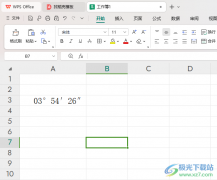
我们在WPS表格中不仅能够进行图片、图表以及文字等编辑设置,我们还会输入一些度数内容,有的小伙伴会将一些数字度数输入到表格中,想要将其自动转换成度分秒的这种情况,那么我们该如...

WPS幻灯片是很多小伙伴都在使用的一款办公软件,在其中我们可以使用各种强大的功能快速编辑和制作幻灯片。如果我们在电脑版WPS幻灯片中希望将图片设置为背景,小伙伴们知道具体该如何进...
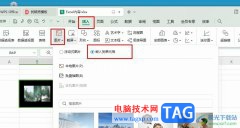
很多小伙伴之所以会选择使用WPS来对表格文档进行编辑,就是因为WPS中的功能十分的丰富,并且操作简单。再WPS中我们不仅可以对表格中的数据进行编辑,还可以在表格文档中插入图片、图表或...

首先我们会通过WPS表格进行各种数据的编辑设置,大家在设置的过程中可能会打开多个文档窗口进行编辑,如果你想要将多个窗口进行水平显示在页面上,那么怎么设置呢,其实我们可以在视图...
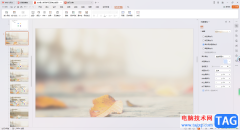
有的小伙伴在进行PPT演示文稿的制作时,想要快速的对幻灯片内容进行相应的更改设置,那么我们就可以进入到WPSPPT中的幻灯片母版编辑页面中进行相应的设置即可,而其中我们可以快速的对幻...
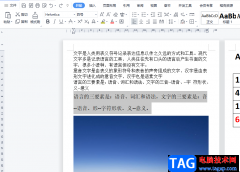
作为一款热门的办公软件,wps软件中强大的功能吸引了大量用户前来使用,这款办公软件不仅占用储存空间小,还有着各种文件编辑类型来选择,总之wps软件可以很好的满足用户的需求,当用户...

wps软件现在已经是热门的办公软件之一了,收获了许多用户的喜欢,wps软件相较于其他办公软件来说有着许多的优势,wps软件可以让用户编辑各种各样的文件,这是其他办公软件无法做到的,所...
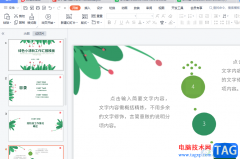
众所周知wps软件中的功能是很强大的,可以让用户来编辑各种各样的文件,很好的满足了用户的编辑需求,其中就会有用户在wps软件中来编辑演示文稿,通常情况下用户在编辑好全部内容后,会...
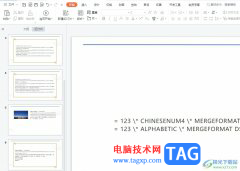
wps软件是大家很熟悉的一款办公软件,为用户带来了多种文件的编辑权利,让用户实现了下载一个软件即可完成多种文件的编辑工作,因此wps软件收获了不少用户的称赞和欢迎,当用户在wps软件...

相信大家平常会有使用WPSPPT进行幻灯片编辑的情况,有的小伙伴喜欢使用office进行PPT的制作,有的小伙伴只会习惯使用WPS来编辑幻灯片内容,而我们在使用WPS进行制作幻灯片的过程中,很多时候...

wps软件是许多用户经常使用的一款办公软件,给用户带来了许多的好处和便利,在wps软件中用户可以看到其中的功能是很强大的,用户能够从中找到自己需要的功能来解决遇到的编辑问题,再加...

一些小伙伴的工作性质是专门进行办公室编辑和资料的整理,那么就会长期使用到办公软件进行操作,有的小伙伴习惯使用WPS进行操作,该软件是一款文档套件组合软件,我们可以通过该软件将...

相信有小伙伴对于WPS这款软件是非常了解的,我们可以通过这款软件将我们需要的表格内容进行相应的计算操作,在该表格中对数据进行求和计算是非常频繁的,如果我们想要将某些数据的平方...

我们在使用WPS编辑文档的时候,你会由于自己需求在文档中插入表格、图片的情况,从而来完善自己的文档编辑需求,比如我们需要在文档中插入一个表格,然后在表格中输入需要编辑的文字内...